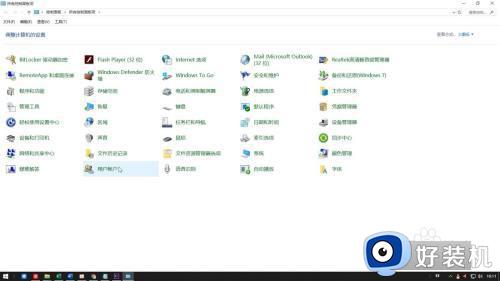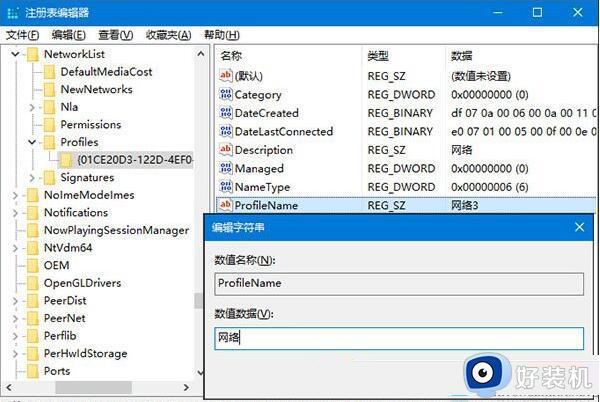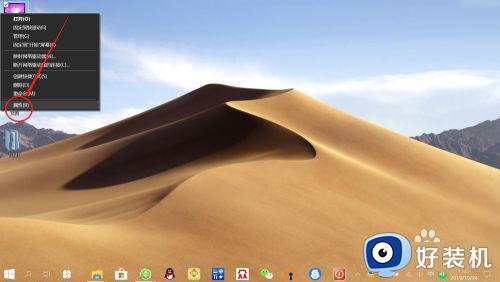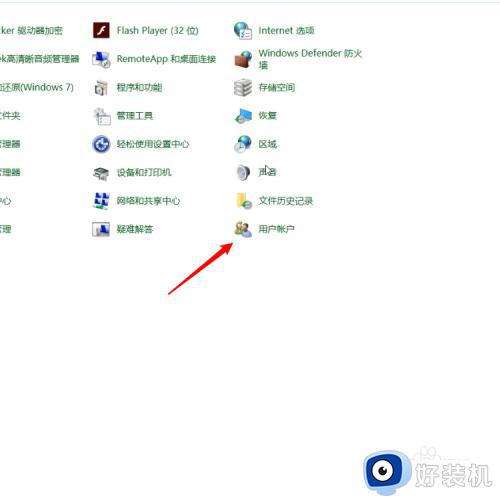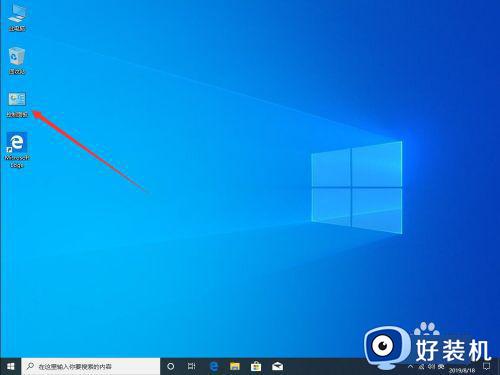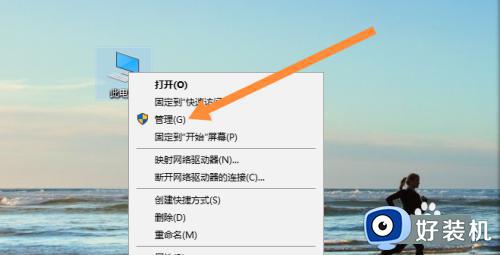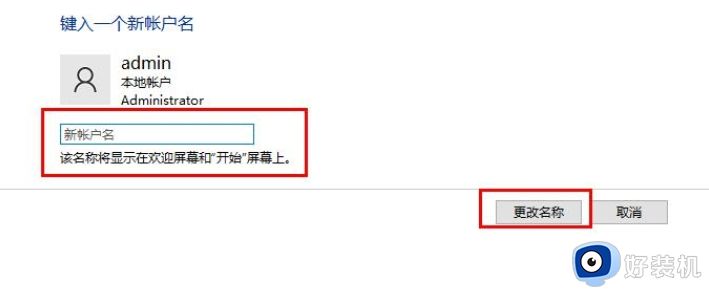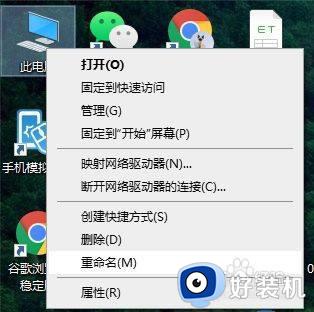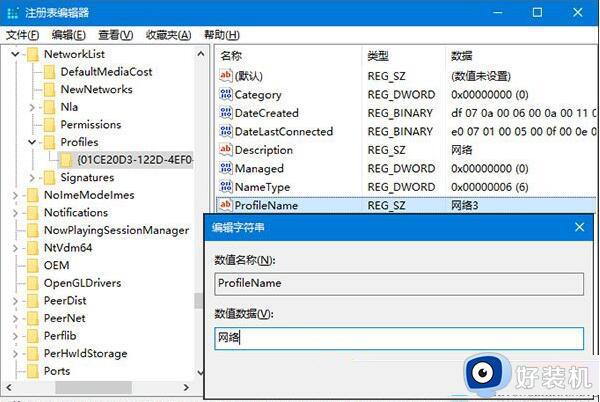win10怎么改变新加卷名字 win10更改卷标名称设置方法
时间:2022-07-28 11:23:17作者:run
在win10系统中进行硬盘内存分区的过程中,有些用户对于新加卷默认的名称很是不满意,因此就想要进行修改,今天小编给大家带来win10怎么改变新加卷名字,有遇到这个问题的朋友,跟着小编一起来操作吧。
解决方法:
1. 右键【开始】,在弹出的菜单中选择【磁盘管理】。
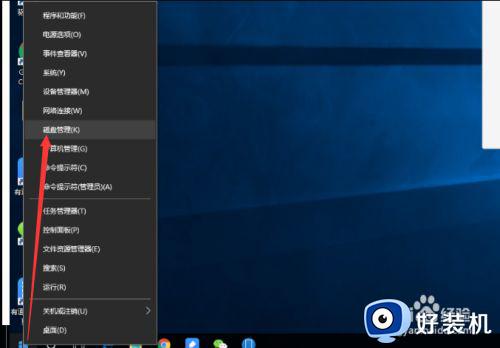
2. 在【磁盘管理】窗口中,选中需要更改名称的磁盘。
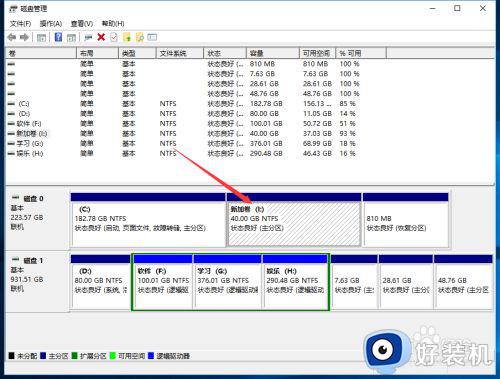
3. 选中的磁盘上鼠标右键菜单中选择【更改驱动器号和路径】。
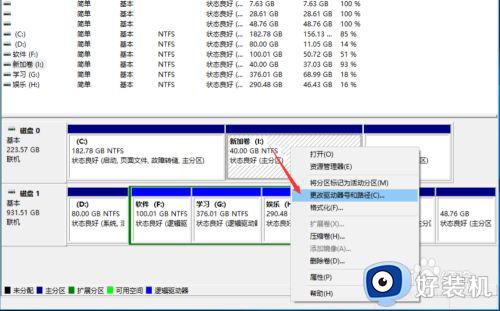
4. 点击如图所示的【更改】。
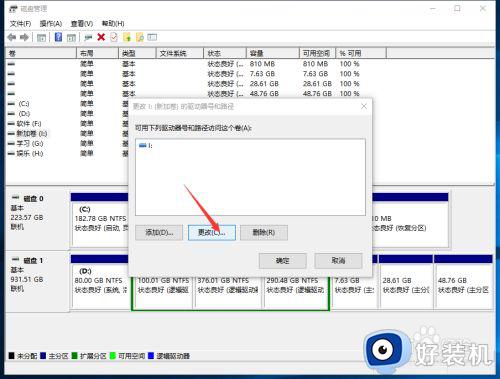
5. 在步骤4弹出的菜单中,点击【分配以下驱动器号】。并更改(注意此处更改需要是新的驱动器号,例如已经有了c盘,就不能再设置成c了,其他同理)。
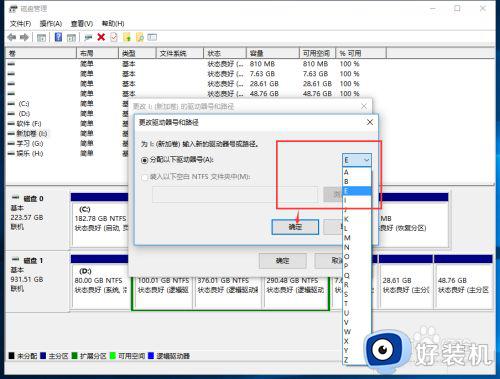
6. 步骤5点击确定后,弹出下图所示的警告窗口,如果要继续的话点击【是】,即可。
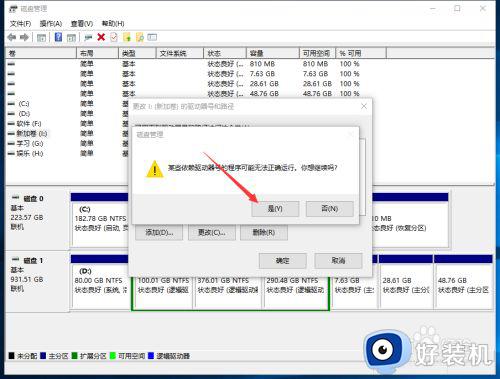
以上就是有关win10更改卷标名称设置方法的全部内容,有需要的用户就可以根据小编的步骤进行操作了,希望能够对大家有所帮助。